Cómo convertir un archivo RAR a ZIP en Windows

¿Tienes archivos RAR que deseas convertir en archivos ZIP? Aprende cómo convertir un archivo RAR a formato ZIP.
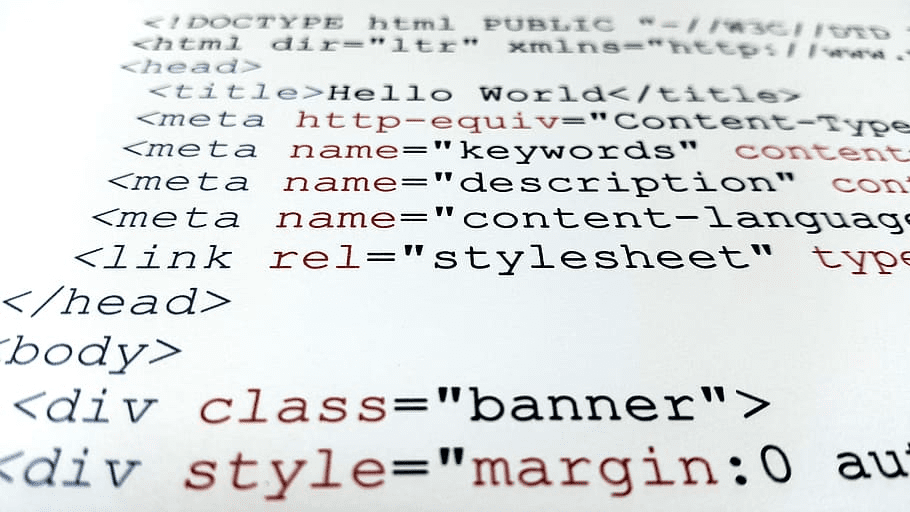
Una de las grandes características de Notepad ++ es lo flexible que es. Un gran ejemplo de esto es la función "Complementos", que ofrece una amplia gama de complementos opcionales creados por la comunidad. Estos complementos ofrecen funciones adicionales que pueden resultar útiles para algunos usuarios.
Para administrar los complementos que están instalados, haga clic en "Complementos" en la barra superior, luego haga clic en "Administrador de complementos".
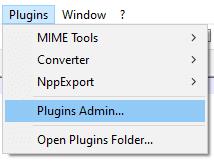
Haga clic en "Complementos" en la barra superior, luego haga clic en "Administrador de complementos".
Esto abrirá la ventana de administración de complementos, que tiene tres pestañas. En la pestaña "Disponible", puede ver la lista de complementos que están disponibles para descargar. Al hacer clic en un complemento, puede ver una breve descripción, el nombre del desarrollador y un enlace a la página de inicio. Para instalar un complemento, marque la casilla de verificación a la izquierda del complemento deseado, luego haga clic en "Instalar" en la esquina superior derecha.
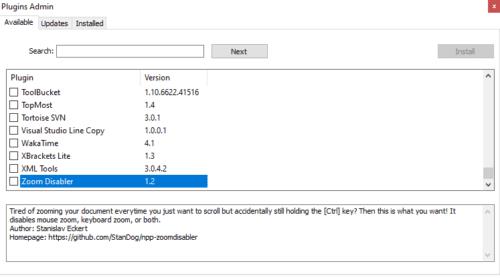
Marque la casilla de verificación a la izquierda del complemento que desea instalar, luego haga clic en "Instalar" en la esquina superior derecha de la pestaña "Disponible".
La pestaña "Actualizaciones" muestra una lista de todas las actualizaciones disponibles para los complementos instalados ". Marque las casillas de verificación, luego haga clic en "Actualizar" en la esquina superior derecha.
La pestaña "Instalado" muestra la lista de complementos instalados actualmente. Para desinstalar un complemento, marque la casilla de verificación junto a él, luego haga clic en "Desinstalar" en la esquina superior derecha.
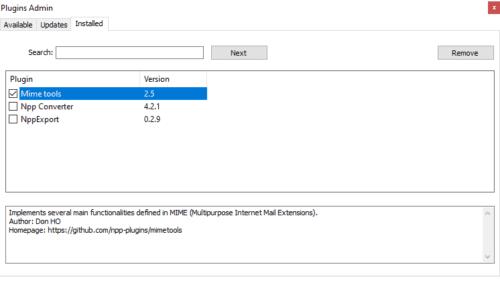
Para desinstalar un complemento, marque la casilla de verificación junto a él, luego haga clic en "Desinstalar" en la esquina superior derecha de la pestaña "Instalado".
La instalación y desinstalación de uno o más complementos requiere Notepad ++ para cerrarse y reiniciarse. Aparecerá un cuadro de diálogo de confirmación, para confirmar que está bien, haga clic en "Sí".
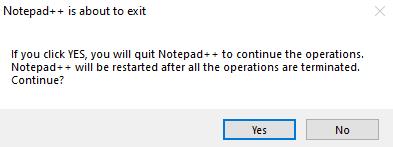
Haga clic en sí en el mensaje de confirmación.
Un mensaje de Windows UAC o User Access Control puede requerir que proporcione permisos de administrador. La descarga e instalación de complementos se realizará uno por uno y puede llevar algún tiempo en conexiones a Internet muy lentas; desafortunadamente, no hay un indicador de tamaño para cada complemento o para todos los complementos seleccionados en la ventana de administración de complementos.
¿Tienes archivos RAR que deseas convertir en archivos ZIP? Aprende cómo convertir un archivo RAR a formato ZIP.
¿Necesitas programar reuniones recurrentes en MS Teams con los mismos miembros del equipo? Aprende a configurar una reunión recurrente en Teams.
Te mostramos cómo cambiar el color de resaltado para texto y campos de texto en Adobe Reader con este tutorial paso a paso.
En este tutorial, te mostramos cómo cambiar la configuración de zoom predeterminada en Adobe Reader.
Spotify puede ser molesto si se abre automáticamente cada vez que inicias tu computadora. Desactiva el inicio automático siguiendo estos pasos.
Si LastPass no puede conectarse a sus servidores, limpie la caché local, actualice el gestor de contraseñas y desactive las extensiones de su navegador.
Microsoft Teams actualmente no soporta transmitir sus reuniones y llamadas a su TV de forma nativa. Pero puede usar una aplicación de duplicación de pantalla.
Descubre cómo solucionar el Código de Error 0x8004de88 de OneDrive para que puedas volver a usar tu almacenamiento en la nube.
¿Te preguntas cómo integrar ChatGPT en Microsoft Word? Esta guía te muestra exactamente cómo hacerlo con el complemento ChatGPT para Word en 3 pasos sencillos.
Mantenga la caché despejada en su navegador web Google Chrome siguiendo estos pasos.






